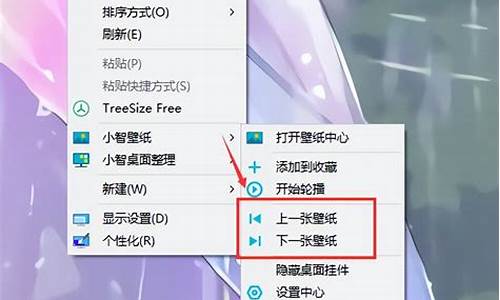升级电脑系统xp更新成7,电脑xp更新windows7
1.xp电脑怎么升级win7系统版本
2.电脑从xp升级win7怎么用u盘重装系统
3.XP怎样升级到win7(64位)?
4.怎么把Windows XP升级为Windows 7
5.windowsxp怎么升级win7
6.电脑XP系统如何更新win7系统

xp有没有必要升级win7系统?虽然xp曾经是最主流的操作系统,但是随着电脑硬件不断推陈出新,xp已经不能满足硬件的性能发挥,甚至会降低硬件的性能,所以需要升级到更高版本的系统,也就是说硬件比较好的话,xp是非常有必要升级win7系统的,老古董的电脑就没必要升级了。如果换了比较好的硬件,建议将xp升级到win7系统,比如雨林木风win7旗舰版,下面小编跟大家介绍xp升级win7系统步骤。
升级须知:
1、xp升级win7需要到网上下载win7镜像,本地解压安装升级,或者用U盘安装升级
2、一般运行内存2G及以下选择升级32位(x86)win7系统,内存4G及以上升级64位(x64)win7系统
3、如果xp系统可以正常使用,可以按照本文的方法直接升级,如果xp系统不能正常开启,或无法通过下面的方法升级,需要用U盘安装
相关教程:
怎么在线安装win7旗舰版
怎么用大u盘装win7系统
安装系统时提示您还没有指定ghost32/ghost64位置怎么解决
一、升级准备
1、备份C盘和桌面重要文件
2、操作系统下载:win7系统硬盘版下载
3、安装工具下载:一键GHOST(OneKeyGHOST)V13.9
4、解压工具:WinRAR或好压等解压软件
二、xp升级win7步骤如下
1、先检测当前电脑能否安装win7系统,怎么检测老机器能不能装win7系统,检测通过后下载win7系统iso镜像到本地硬盘,右键使用WinRAR等工具解压出来;
2、将最大的win7.gho文件和Onekeyghost工具放到同一目录,比如D盘,不要放C盘或桌面;
3、双击打开Onekeyghost安装工具,选择“还原分区”,映像路径选择win7.gho文件,选择安装位置,比如C盘,或者根据磁盘容量判断要安装系统的磁盘,点击确定,如果提示无法找到ghost32或ghost64,参考“相关教程”提供的方法来解决;
4、弹出提示框,点击是,立即重启进行计算机还原;
5、这时候电脑重启,开机启动项多出OnekeyGhost,默认选择这个进入;
6、进入到这个界面,执行win7系统安装到C盘的操作,等待进度条完成;
7、操作完成后,电脑自动重启,继续执行win7系统的安装、配置和激活过程;
8、安装升级过程需要5-10分钟,最后重启进入全新win7系统桌面后,xp就升级到win7系统了。
只要电脑不是太老,xp可以升级win7系统,由于xp已经不再有官方的技术支持,安全性比较低,建议用户将xp升级到win7系统。
xp电脑怎么升级win7系统版本
xp系统如何升级到win7系统|xp系统升级win7的方法
来源:Win7之家 浏览量: 4474 次 2017-01-04 14:50
xp系统怎么升级win7?自从微软公司停止对windows xp系统的服务更新之后,很多用户都比较关注这个问题,xp系统升级win7系统并不难哦,自己也是可以升级的,当然,升级之前,我们可以看下xp升级win7备份的方法,先备份再升级哦
推荐:xp在线升级win7旗舰版
方法如下:
1、下载一个win7系统,然后百度下载一个小工具“NT6 HDD Installer”;
2、下载后放到win7安装文件的盘符根目录下(即和win7的安装文件放到一起);
3、双击运行,会出现下面的窗口,因为我们是xp系统,所以选择1,选择后按回车开始安装,1秒之后自动重启电脑;
4、电脑重启过程中出现两个选项,选择下面的的“nt6 hdd Installer mode 1”选项;
5、按回车键进入系统安装界面,全部默认并点击“下一步”按键;
6、选择“自定义”然后“下一步”按键;
7、把“磁盘 0分区1”,选中然后点击格式化,系统就会安装到第一个“磁盘 0分区1”的系统盘里;
8、点击“下一步”进行系统安装;
9、电脑重启过程中,设置用户名、密码、输入密匙,按“下一步”按键;
至此,你已经完成xp系统升级win7了哦,是不是感觉自己棒棒哒呢,其实按照流程走,真心很简单呢。
电脑从xp升级win7怎么用u盘重装系统
在msdn下载win7安装程序。双击打开安装文件。双击打开最下面的setup文件。点击下面的现在安装。等待安装程序启动。选择更新模式并按程序提示安装即可,详细步骤:
1、在msdn下载win7安装程序。
2、双击打开安装文件。
3、双击打开最下面的setup文件。
4、点击下面的现在安装。
5、等待安装程序启动。
6、选择更新模式并按程序提示安装即可。
XP怎样升级到win7(64位)?
很多使用xp系统的用户发现xp系统已经无法满足用户的需求,而且有时候会出现系统兼容性问题。那么在这样的情况下,我们可以在电脑中从xp升级到win7系统,对此不妨根据以下方法用u盘重装系统。
相关教程:
u盘启动安装win7原版纯净版系统图文步骤
一、准备工作
1、备份C盘和桌面文件
2、配置要求:检测电脑能否安装win7的方法
3、操作系统:win7系统破解版下载
4、4G左右的U盘,做成U盘PE启动盘
5、启动设置:U盘装系统启动热键大全
二、电脑从xp升级win7怎么用u盘重装系统
1、下载win7系统镜像后,将其中最大的gho文件拷贝到U盘的GHO目录下;
2、在xp电脑上插入启动U盘,开机不停按F12/F11/ESC等对应的快捷键,选择usb选项回车;
3、成功从U盘启动后,在u盘主菜单中选择01或02选项来进入PE系统;
4、在pe桌面上打开一键装机工具,默认自动选择映像路径,点击安装在C分区,并点击确定;
5、在提示删除C盘数据窗口中点击是,然后开始进行系统文件拷贝操作;
6、完成后电脑会自动重启,接着开始安装win7系统;
7、完成安装后,自动重启并启动进入win7系统桌面即可。
如果需要将电脑从xp升级win7系统,那么可以根据以上方法用u盘重装系统。
怎么把Windows XP升级为Windows 7
1、xp不能自动升级到win7系统,要换成win7系统,需要自行安装。
2、可以参考如下Win7系统的安装方法。
1)、光盘安装法
光盘安装法是最原始的方法,只要有光驱,在BIOS里设置光驱启动,就能根据系统安装的步骤一步一步安装。可以去电脑城购买安装盘或者从网上下载WIN7光盘镜像,自己刻录安装盘。
2)、U盘安装法
U盘安装Win7法是目前最主流的Win7安装方法,也是目前成功率最高的(99.99%的电脑都支持U盘启动)。
安装方法很简单,将Win7光盘的文件转换成Win7虚拟镜像,或者更简单的将Win7光盘中的文件直接拷贝到U盘之中就行。最后根据提示一步一步安装Win7就行。
3)、 硬盘安装法
硬盘安装Win7法适用于当前Windows系统仍然可以正常运行的情况下,如果无法运行,这个方法是不行的。硬盘安装方法也有一个前提,就是将Win7光盘中的文件拷贝到硬盘上。
windowsxp怎么升级win7
1、安装 Windows 7 之前,需要将电脑上的文件移走。 为简化操作,建议使用一个名为 Windows
轻松传送的软件以及一个外部硬盘。
2、之后,您还需要手动重新安装程序。 为此,您需要有要在 Windows 7
中使用的所有程序的原始安装光盘或安装文件。您也可以在 Windows 7 兼容中心中在线查找新程序。
32 位或 64 位:要安装哪个版本的 Windows 7?
32 位和 64 位安装光盘都包含在 Windows 7 包装盒内。相比较于 32 位操作系统,64 位操作系统可以更高效地处理大量内存,通常为 4 GB
或更多随机存取内存 (RAM)。但并非所有电脑都支持 64 位。
若要了解您可以使用哪个 Windows7
安装光盘,请单击“开始”,右键单击“我的电脑”,然后单击“属性”。
1、如果未看到“x64 版本”列出,则您运行的是 32 位版本的
Windows XP。本教程的下面 将介绍如何运行 Windows 7 升级顾问,利用升级顾问,您可以知道您的计算机是否能够运行 64 位版本的 Windows
7。
2、如果“系统”下列出了“x64 版本”,那么您正在运行的是 64 位版本的 Windows XP,并且可以运行64 位版本的
Windows 7。
步骤 1:了解您的电脑是否可以安装 Windows 7
若要确保您的计算机可以安装 Windows 7,请下载免费软件 Windows 7 升级顾问。该软件可找出电脑硬件、设备或程序中可能会影响 Windows
7 安装的潜在问题,并给出操作建议。
上图:报告将列出准备在电脑上安装
Windows 7 所需执行的所有操作
下载并安装 Windows 7 升级顾问 ——
若要下载安装文件并进行安装,必须先转到 Microsoft 网站上的 Windows 7
升级顾问 网页。
1.联机并转至 Microsoft 网站上的 Windows 7
升级顾问 网页。
2.单击“下载 Windows 7
升级顾问”。
3.单击“下载”,然后将安装文件保存到电脑上。
4.双击安装文件。
Windows 7 升级顾问需要
.NET Framework 2.0。如果您的电脑上未安装 .NET Framework 2.0,请按照以下步骤操作。如果系统未要求您安装 .NET
2.0,则可跳过此过程,继续执行步骤 5。
单击“是”。
单击“下一步”。
如果同意许可条款,请单击“安装”。
单击“完成”。
5.如果同意许可条款,请单击“安装”。
6.单击“关闭”。
如果看到一个预先选中的复选框,单击“关闭”将打开
Windows 7 升级顾问。
打开并运行 Windows 7 升级顾问
1.如果 Windows 7 升级顾问尚未运行,请双击桌面上的“Windows 7
升级顾问”快捷方式。
2.在安全警告对话框中,单击“是”。
3.单击“开始检查”。
4.仔细阅读报告,并记录升级顾问发现的所有问题以及用于解决这些问题的建议步骤。
5.如果要保存报告并在稍后打印,请单击“保存报告”,在“文件名”框中键入名称,然后单击“保存”。
6.单击“关闭”。
步骤 2:移动文件和设置,然后收集程序光盘
Windows 轻松传送是一个软件,可帮助您在安装 Windows 7 之前将文件和设置移动到另一个位置,待 Windows
安装完成之后再移回电脑。
上图:Windows
轻松传送帮助简化了文件和设置的移动
Windows
轻松传送创建了一个包含您的文件和设置的单独文件。根据数据量而定,该文件可能会非常大,这也正是我们推荐使用外部硬盘的原因所在。
在准备将文件从电脑移动到外部存储设备之前,请记住下列事项:
Windows 轻松传送并不移动程序,仅迁移文件和设置。在 Windows7 安装完成之后,您需要手动重新安装程序。Windows 轻松传送将提供您当前在 Windows XP
中使用的程序列表。
Windows 轻松传送无法将文件从 64 位版本的 Windows 迁移到 32 位版本的Windows。这就意味着,如果目前运行的是 64 位版本的 Windows XP,但您安装 32 位版本的 Windows 7,您将无法使用
Windows 轻松传送来移动文件和设置。
您还将需要 Windows XP Service Pack 2
或更高版本。如果不确定目前所使用的版本,请单击“开始”,再右键单击“我的电脑”,然后单击“属性”。在“系统”下,如果看到“Service Pack
2”或“Service Pack 3”,则可以使用 Windows 轻松传送。若未运行 Service Pack 2 或 Service Pack 3,请转到
Microsoft 网站上的 Windows XP service pack网页以更新您的电脑。
下载并安装 Windows
轻松传送
1.下载 Windows 轻松传送,位置在 Windows 网站。如果您运行的是 32 位版本的 Windows XP,请单击用于 Windows
XP:之下的下载 32 位版本。如果您运行的是 64 位版本的 Windows XP,请单击下载 64
位版本。
2.单击下载,然后单击打开。
运行 Windows 轻松传送保存文件和设置
1.请确保外部硬盘或其他存储设备已连接到电脑。
2.单击“开始”,然后单击“所有程序”,再单击“Windows 7 的 Windows
轻松传送”。
3.单击“下一步”。
4.选择“外部硬盘或 USB
闪存驱动器”。
5.单击“这是我的旧计算机”,然后等待 Windows
轻松传送扫描计算机。
6.清除不想从其中传送数据的任何用户帐户旁边的复选框,然后单击下一步。
7.输入密码,接着再次输入,然后将密码写下来并保存在一个安全的位置;或者将此对话框留空,然后单击“保存”。
8.浏览到要将轻松传送文件保存到的外部硬盘或其他存储设备,然后单击“保存”。
警告
:必须将轻松传送文件保存到外部硬盘或其他存储设备,不要保存到默认位置“我的电脑”。如果不将轻松传送文件保存到外部硬盘,您刚刚创建的文件就会在
Windows 7 的自定义安装过程中被删掉。
9.Windows
轻松传送将开始保存文件和设置。此时请不要使用电脑。
10.看到“已为您的传送保存这些文件和设置”消息时,请单击“下一步”。
Windows
轻松传送会显示刚刚创建的轻松传送文件的文件名和位置。记下文件名和位置,以便可以在准备将文件传送到 Windows 7
时轻松地找到它。
11.单击“下一步”,然后单击“关闭”。
12.请确保文件已保存到外部硬盘或存储设备,然后断开设备与电脑的连接。
收集程序光盘和安装文件
一定要记住,自定义安装选项并不保存任何程序,所以您需要重新安装想要在 Windows 7 中使用的程序。
1.请确保拥有想要在 Windows7
中继续使用的程序的安装光盘。
2.您可能已经从 Internet 下载了一些程序。如果电脑上还留有这些安装文件(通常称为
setup.exe、install.exe 或其他类似名称),请将这些安装文件也复制到外部硬盘。如果您没有安装文件,则需要在安装完 Win7
以后重新下载它们。
步骤 3:使用自定义选项安装 Windows
7
如果在安装过程中选择了“自定义”选项,则会在您的电脑上安装新的 Windows 副本。
电脑XP系统如何更新win7系统
windowsXP升级到win7的方法:
1、将WIN7系统盘插入电脑光驱;
2、开机时按F12键,选择CD/DVD启动;
3、点现在安装;
4、点不获取最新安装更新;
5、勾选我接受许可条款,点下一步;
6、选择自定义(高级);
7、如果要将WIN7安装在C盘的话,就选择C盘,点下一步,之后引导系统安装即可;
8、进入WIN7后,卸载原XP,如果以前的XP是安装在C盘上的话,点击桌面上的计算机,选中C盘,鼠标右键选择属性;
9、点磁盘清理;
10、点清理系统文件,点确定;
11、重启电脑生效。
首先确保电脑可以联网:
确保电脑联网就是说我们要下载新的系统,并且要保证有足够快的网速,因为大家都知道xp系统的内存大小可能只有几百兆,而win7系统因为比xp系统的设计更加美观和好看,所以大概有1-2G的内存,因此一定要选择一台能高速上网的电脑,确保安装顺利进行。
2
到网站下载win7系统:
大家知道现在电脑这么方便只要能上网几乎没有干不成功的事情,这一步我们就可以到网上搜索下载win7系统,然后下载,个人推荐Ghost版本的系统,因为我们很多人来说,已经习惯了xp系统,新的win7系统还是十分陌生,所以对于新加入win7家庭的人来说,Ghost十分的方便和好用。
3
选择适合自己电脑的系统进行下载:
win7系统包括两种大小的系统,分别是32G和64G的,64G的内存大小约为3G左右,而32G的大小要小点,在2G左右,所以要是电脑足够好的话,就选择64G的,一般的普通的就选择32G的就可以了。本人推荐到专业的下载软件的网站里面进行下载,就像系统之家这样的下载网站。可以进行迅雷工具下载,更安全。
4
开始安装win7系统:
下载完适合自己电脑的系统之后,就可以开始安装了,推荐给大家的Ghost版本的系统十分方便安装,点击一键安装就可以了。
5
安装完毕:
一键安装完毕之后就可以使用电脑的新系统了,因为系统中可能存在很多已经自身携带的软件在里面,所以要是自己喜欢就可以保留,要是自己不喜欢的话就可以把它删除掉,卸载掉就可以了。
END
买系统盘自己安装:
到专业的电脑店里面购买一张win7系统盘:
首先要到专卖店购买一张win7系统盘,然后一定要选择自己电脑的类型,内存,根据这个信息来购买,购买的时候要记得问清楚售货员,然后留一个名片,要是安装中有什么问题可以打电话咨询。
打开电脑的光驱:
打开电脑放系统盘的光驱,然后把你新买的系统盘放进去,关闭光驱。
重启电脑:
重新启动电脑,就可以看到安装版本的界面了,然后点击其中的安装电脑系统盘,几乎都是按1那个键,就可以进行安装了。等待一段时间之后系统就可以安装好了。
享受新版本的win7带给你的新感觉:
这时候你就可以开始享受新的版本的win7系统了,可能有很多和xp不一样,但是大体还是相通的,所以这就可以享受新版本的win7了。
声明:本站所有文章资源内容,如无特殊说明或标注,均为采集网络资源。如若本站内容侵犯了原著者的合法权益,可联系本站删除。